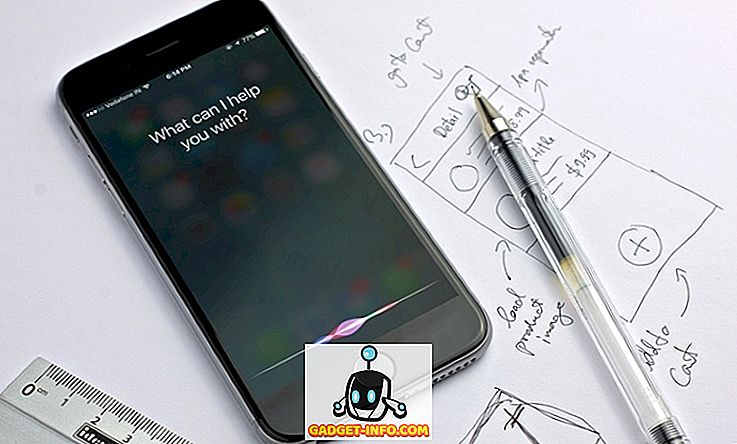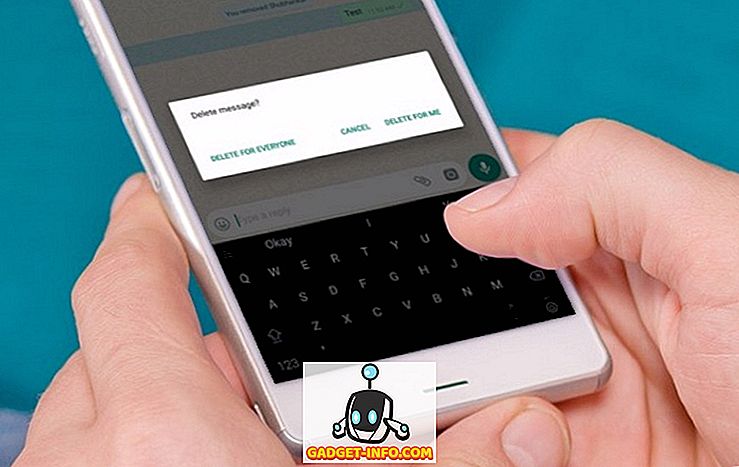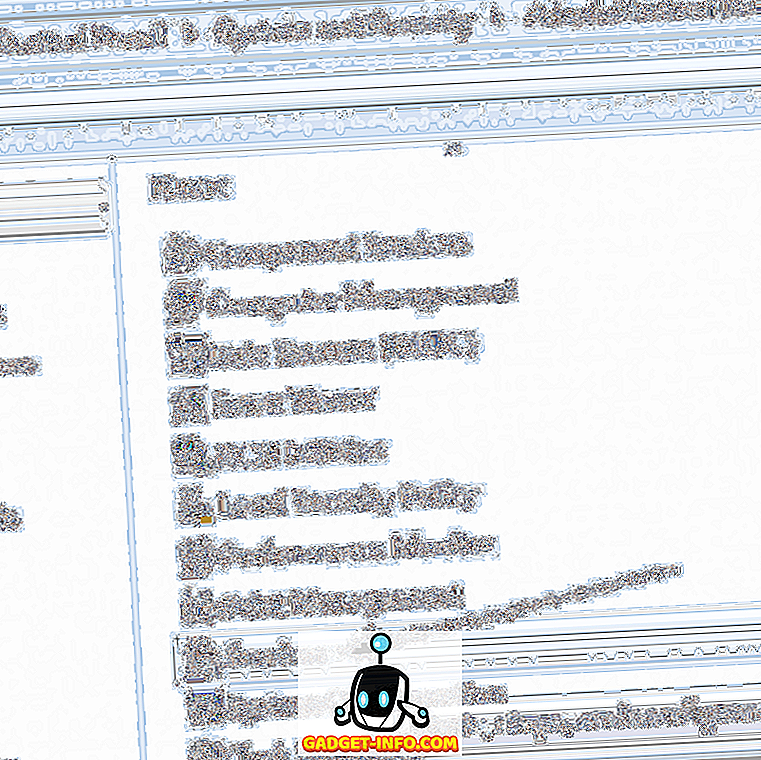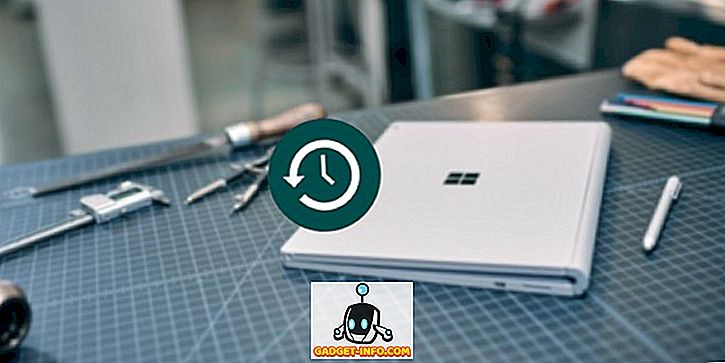A titkos Windows-hibák ugyanolyan gyakoriak, mint a tengeren található halak. Korábban már írtam sok furcsa Windows-hibát, például:
Nem támogatott vezeték nélküli hálózati eszköz található. A rendszer leállt
A hivatkozott memória utasítása nem olvasható
Nem olvasható a forrásfájlból vagy a lemezhibából
Stb. Ebben a bejegyzésben a következő hibaelhárítási módokról beszélek:
A Windows nem fér hozzá a megadott eszköz elérési útjához vagy fájljához. Lehet, hogy nincs megfelelő engedélye.
Ez az üzenet bosszantó, hogy néha semmi köze az engedélyekhez! Néhány lehetséges módja annak rendszerezéséhez.
Megjegyzés : Először indítsa újra a számítógépet Safe Mode módban (csak XP, Vista, 7 stb.), És nézze meg, hogy megnyithatja-e a kérdéses fájlt vagy programokat. Ha igen, akkor ez nem „igazi” engedélyezési probléma, hanem egy olyan program vagy folyamat, amely a számítógépen ad hibát.
1. módszer - Windows Server 2003 Terminálszolgáltatások
Először is, ha a problémát egy olyan Windows Server dobozon futtatja, amelyen a Terminálszolgáltatások futnak, akkor a problémát egy vagy két dologra lehet szűkíteni.
A legtöbb ember számára a legjobb megoldás az, hogy egyszerűen eltávolítsa az Internet Explorer fokozott biztonsági konfigurációját.

Ha ez nem működik, egy másik dolog, amit tehetünk, hogy hozzáadjuk a kiszolgáló nevét a Hitelesített Intranet webhelyek listájához az IE-ben.
//szerver név
Győződjön meg róla, hogy kijelentkezik és újra bekapcsolódik annak érdekében, hogy az érvénybe lépjen. Ha nem fut egy kiszolgálót, olvassa tovább.
2. módszer - A víruskereső vagy a tűzfal kikapcsolása
Ha problémája van a Windows XP, a Windows Vista vagy a Windows 7/8/10 rendszerben, akkor a probléma valószínűleg egy tényleges engedélykérdéshez kapcsolódik.
A Norton Internet 200X, a Bitdefender, az AVG vírusirtó, a Trend Micro 200X mindezeket a problémákat okozhatja. Ha ezek közül bármelyik telepítve van, győződjön meg róla, hogy letiltja őket, és tesztelje a programokat, megnyitja a fájlokat stb.
Ha igen, akkor egy másik programot kell használnia, vagy valamit kell találnia az interneten arról, hogy hogyan konfigurálhatja a szoftvert, hogy ne reagáljon rosszul a Windows rendszerrel.
Ugyanez történhet egy túl agresszív tűzfalral is. Ha Comodo tűzfalat vagy valami hasonlót futtat (az alap Windows tűzfalon kívül), akkor tiltsa le azt is.
3. módszer - A fájl feloldása
Ha a két módszer egyike sem működött, a Windows letilthatja a fájlt. Ne feledje, hogy ez csak a Windows Server 2003 és újabb verzióra vonatkozik.
Ha egy másik fájlt másol át egy másik számítógépről egy Windows Server 2003 dobozba, akkor a fájlban meg van adva a blokkolt tulajdonság. Ennek oka a szerverek biztonságának növekedése.
Kattintson a jobb gombbal a fájlra, és válassza a Tulajdonságok parancsot . Az alján egy Unblock ( Unblokkolás) nevű gombot fog látni.

4. módszer - Valódi engedélyek kiadása
Végül, valójában jogosultságokkal is rendelkezhet. Ebben az esetben győződjön meg róla, hogy Ön adminisztrátor vagy Ön a tartománygazdák csoportjának része, ha egy tartományban van.
Megpróbálhatja a jobb egérgombbal kattintani a fájlra, és válassza a Futtatás parancsot. Ezután írja be a rendszergazda hitelesítő adatait, és próbálja meg futtatni a fájlt. Ha tudod futtatni, azt jelenti, hogy a fiókod nincs megfelelően beállítva, vagy nem a megfelelő felhasználói csoportban van.
Itt van! Ha még mindig megkapja a „Windows nem tud hozzáférni a megadott eszközútvonalhoz vagy fájlhoz”, írjon megjegyzést itt részletesen, és megpróbálok segíteni! Élvez!